导读 在生活和工作中,电脑和手机已成为不可或缺的必备工具,关于电脑和手机上的一些程序很多小伙伴经常都会遇到一些疑难杂症。 最近有很
在生活和工作中,电脑和手机已成为不可或缺的必备工具,关于电脑和手机上的一些程序很多小伙伴经常都会遇到一些疑难杂症。
最近有很多朋友表示还不太清楚怎么用视频分割专家分割AVI视频?那么今天小编就和大家一起分享用视频分割专家分割AVI视频的方法,有需要的朋友可以来看看哦。
1.首先,打开视频分割专家,在主界面中点击添加这个功能按钮,点击之后可以添加要进行分割的视频文件。
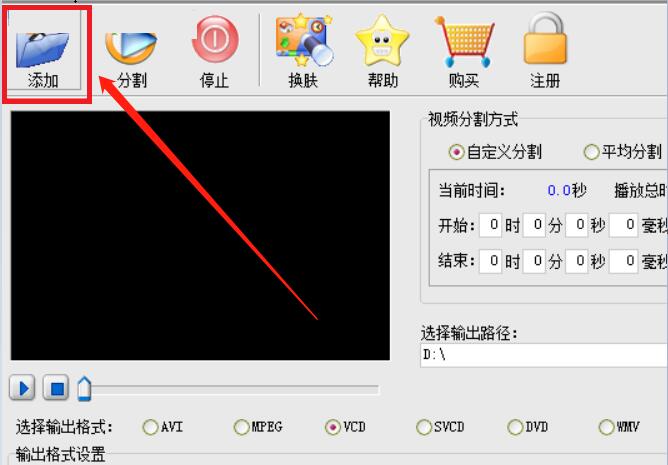
2.点击打开选择文件的界面之后,在其中找到我们需要分割的视频文件,找到并选中之后点击打开按钮即可将它们添加到软件中。
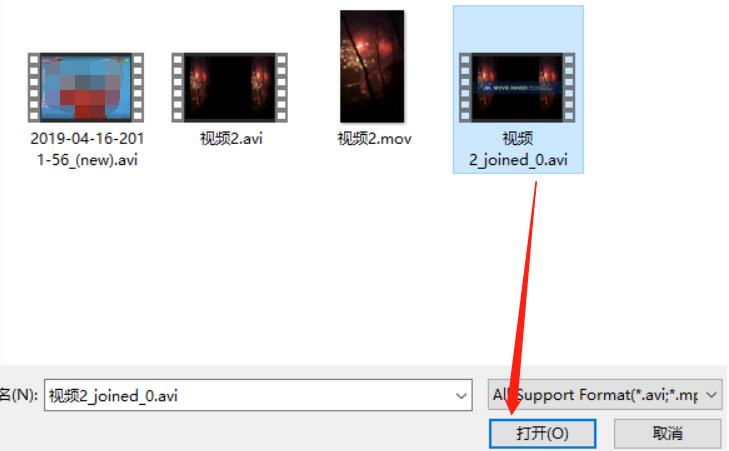
3.点击将视频添加到软件里面之后,在界面右边选择视频的分割方式,选择自定义分割的话可以直接输入想要分割视频片段的开始时间和结束时间,设置完成之后,可以选择分割视频输出的文件格式。
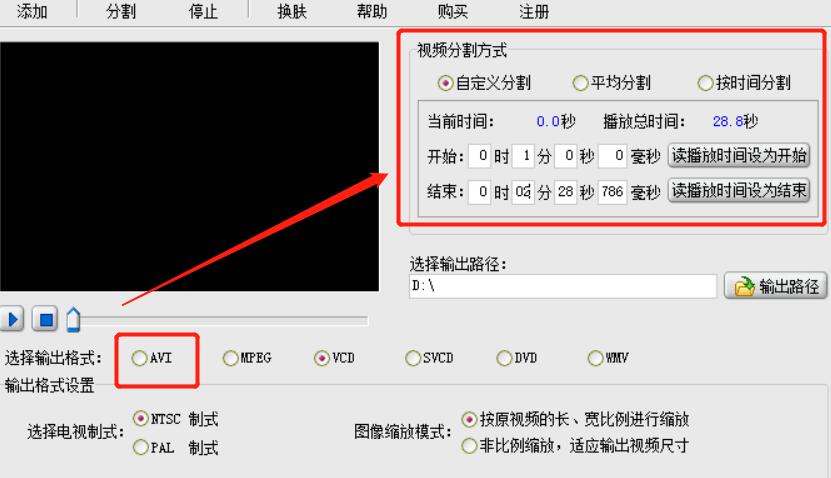
4.然后,点击界面中的输出路径这个功能按钮,可以帮助用户自定义设置视频文件输出保存的位置。
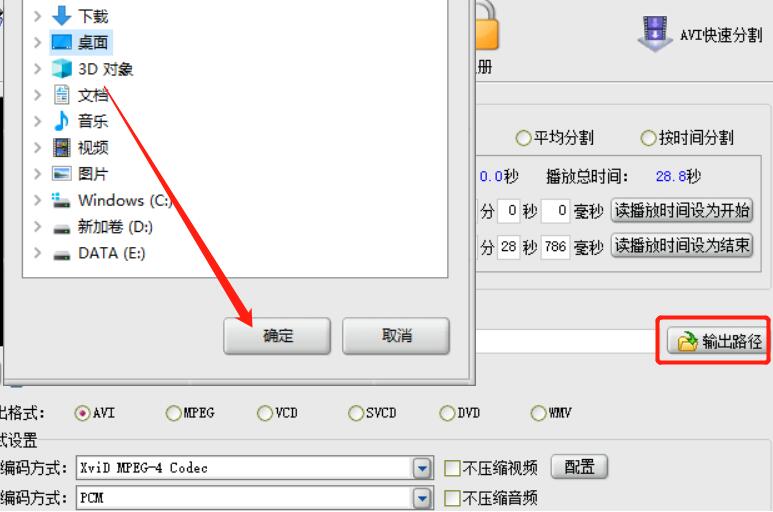
5.最后,在完成上述步骤中的所有操作之后,就可以点击界面右上角的AVI快速分割这个功能按钮,来开始分割文件的操作了。
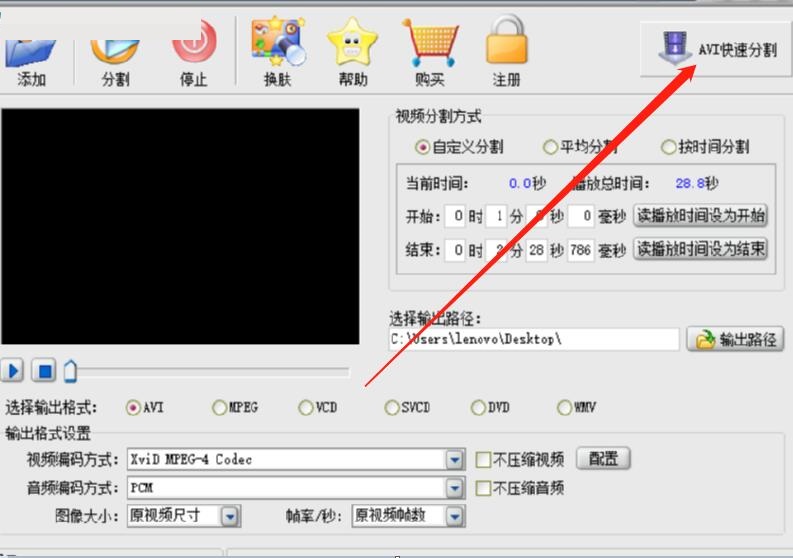
以上就是小编分享的用视频分割专家分割AVI视频的方法,还不会的朋友可以来学习一下哦。